dek培训教程
dek培训教程
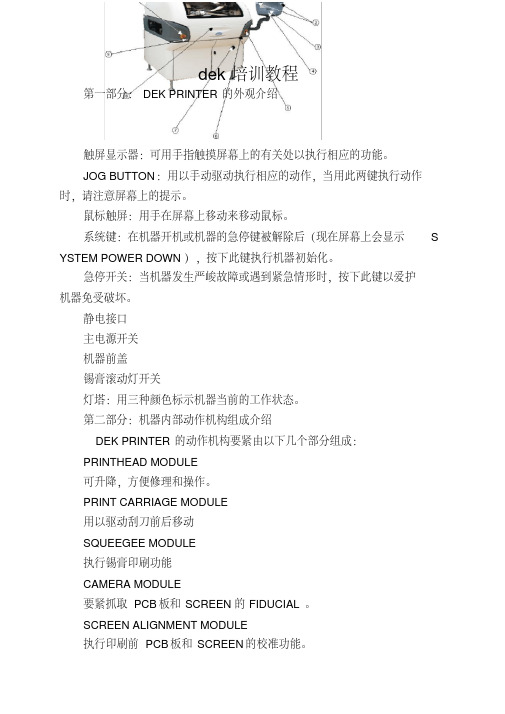
设定 PCB 板的支撑方 式
48:Right feed delay 右侧进板迟滞时刻
刮刀由前向后前运动时 ,调整在 Y 方向的印刷偏位 (Max= 1mm) 刮刀由前向后运动时 ,调整在角 度的印刷偏位 此参数为编写程式 Learn Fiducial 后,电脑自动运算出的值 , 在编写程式前请先归零 此参数为编写程式 Learn Fiducial 后,电脑自动运算出的值 , 在编写程式前请先归零 此参数为编写程式 Learn Fiducial 后,电脑自动运算出的值 , 在编写程式前请先归零 可设定由 2 个或 3 个 Mark 点对 位 可选择 :Autoflex 自动顶板﹑ Vacuum 真空支撑﹑ Magnetic 磁 铁式支撑方式 在右侧进板时必须设定 ,一样为 0.2—0.3sec
可选择干擦﹑湿擦﹑真空擦等组 合,最多至六次 min=0 表示不擦, max=200
Min=10mm/s, Max=120mm/s Min=10mm/s, Max=100mm/s Min=10mm/s, Max=100mm/s Min=0mm, Max 视 PCB 板大小 而定。 Min=0mm, Max 视 PCB 板大小 而定。 可选择的类型有;圆形﹑方形﹑ 三角形﹑十字﹑菱形及影像模组 等 可选择的类型有;圆形﹑方形﹑
作刮刀高度校正 1,按下 SETUP 2,按下 SETUP SQUEEGEE 3,按下 CALIBRAT HEIGHT 4,按下 CONTINUE (其自动完成校正)
或手动校正: a: 选 Front squeegee b:用 up 或 down 校正前刮刀 c:选 Rear squeegee d:用 up 或 down 校正后刮刀 e:选 save
dek 培训教程
DEK印刷机机教材

• Dwell Speed 刮刀运动到Dwell高度的速度 最小 10mm/sec 最大 30mm/sec • 增量 1mm/sec 缺省 24mm/sec • Screen Adapter 钢网类别,选项有 NONE,255,SANYO,HERAEUS,20X20,12X12 • Screen Image 钢网框架定位选择,有EDGE和CENTRE 两个选项,其中EDGE只 适用于SANYO和FUJI钢网框。 • Custom Screen 用于对钢网位置的定义和调整,我们多数 情况使用DISABLED。 • Board Width 板宽,40--508mm,增量0.1mm • Board Length 板长,50--510mm,增量0.1mm • Board Thickness 板厚,0.20--6.0mm,增量0.01mm • Print Speed 印刷速度,2--150mm/sec,增量1mm/sec
• Forward x offset 从后往前刮时编辑的在板上的印刷偏移量,当偏移 量为 +时,印刷位置相对PCB板右移。-1.0--+1.0mm 增量0.004mm • Forward y offset 从后往前刮时编辑的在板上的印刷偏移量,当偏移 量为 +时,印刷位置相对PCB板后移。-1.0--+1.0mm 增量0.004mm • Forward ɡ offset 从后往前刮时编辑的在板上的印刷偏移量,当偏移 量为 + 时,印刷位置相对PCB板顺时针移动。-1000--+1000arc seconds 增量2 arc seconds • Revers x offset 从前往后刮时编辑的在板上的印刷偏移量,当偏移量 为 +时,印刷位置相对PCB板右移。-1.0--+1.0mm 增量0.004mm • Revers y offset 从前往后刮时编辑的在板上的印刷偏移量,当偏移量 为 + 时,印刷位置相对PCB板后移。-1.0--+1.0mm 增量0.004mm • Revers ɡ offset 从前往后刮时编辑的在板上的印刷偏移量,当偏移量 为 + 时,印刷位置相对PCB 板顺时针移动。-1000--+1000arc econds 增量2 arc seconds
德森印刷机培训教材

版本/版次A0页次/页数2/21 、目的:、确保能够熟练,高校的运用德森1.2 使操作员正确规范使用德森、范围:仅限于SMT 德森印刷站、定义:无、职责:工程课: 负责机器的保养/调试/维护生产课: 操作员在培训后规范的操作机器、内容:、德森PRINTER 的外观介绍:外观介绍.7.监视器)机器菜单介绍.版本/版次A0页次/页数3/21打开机器主电源开关,将自动进入主窗口画面。
操作程序如下:打开总电源开关打开气源开关打开机器主电源开关进入机器主画面(主菜单)归零操作版本/版次 A0 页次/页数4/21第四章 操作系统说在主窗口显示的“现在进行归零操作吗?”对话框中,选择“否”,机器仍回到主窗口画面;选择“是”,机器进行归零操作,出现如图4–2画面,并显示[当前位置]对话框,显示各运动轴当前的坐标值:主菜单栏如图4–3所示、主菜单包含[文件]、[操作]、[设置]、[查看]、[帮助]所有的控制命令。
4-3 主菜单栏4-3 主菜 4-3 主菜单栏图单击主菜单中的每一项均有下拉菜单出现,如单击[文件],出现下拉菜单,可以进行文件[新建]、[打开]、[保存]、[保存为]、[退出]等项操作,如图4–4所示。
选择“新建”按钮,输入密码后再输入新建文件目录名(Prj 文件形式),在以后的操作中所有设置即保存在此文件名下。
图4-4 〈档〉下拉菜单单击主菜单中的[操作],出现下拉菜单,可以进行 [开始生产]、[停止生产]、[ I/O 检测]、[归零操作]、[过板]、[复位]、[联机工作]、[产量清零]、[生产设置]、[刮刀后退] [刮刀前进] [运动测试] [机器参数]等项操作,如图4–5所示。
版本/版次A0页次/页数5/21图4-7〈查看〉下拉菜单单击主菜单中[帮助],出现下拉菜单击主菜单中[帮助],出现下拉菜单击主菜单中[帮助],出现下拉菜单,可对本机器的[操作说明],[故障查询]及公司简介[关于DESEN]等项目进行阅读,如图4–8所示。
DEK印刷机操作培训教材

操
注 意
作
事
项
Rev: A 准备:陈小高
审核:
批准:
日期:2016.04.30
操作
操作
•主画面的识別 •开关机 •调程序 •换钢网 •换顶针 •加锡膏 •安装与清洗刮刀 •换清洁纸与溶剂 •照识别点 •注意事项
主画面的识別(1)
主画面的识別(2)
• Mode印刷模式,有自动Auto,过板No Print,只刷一
List
• 按Load
Load
Rebuild Left Right Up
List
• 按Exit ,退回主菜单
Mode
Load Data
Edit Data
Setup Squeegee
Change Screen
Change Tooling
Down Exit Down Exit
Change
Exit
language
BOARD CLAMPS
•按Exit ,退回主菜单
CHANGE SCREEN
BOARD CLAMPS
PRIME PAPER
PRIME SOLVENT
PRIME PAPER
PRIME SOLVENT
maint
Exit Exit
换顶针(1)
• 在主画面面,按Setup
Run Open Paste Clean Adjust Setup monitor maint
Exit
Cover Setup
Step
Reset
• 如果识别点位置偏移较多,可按Adjust调整 识别点座标.
• 如果画面上找不到识别点,可通过Search Step手动寻找识别点,直至找到为止.如果错 过,可按Search Reset搜寻位置复位.
Dek印刷机中文培训
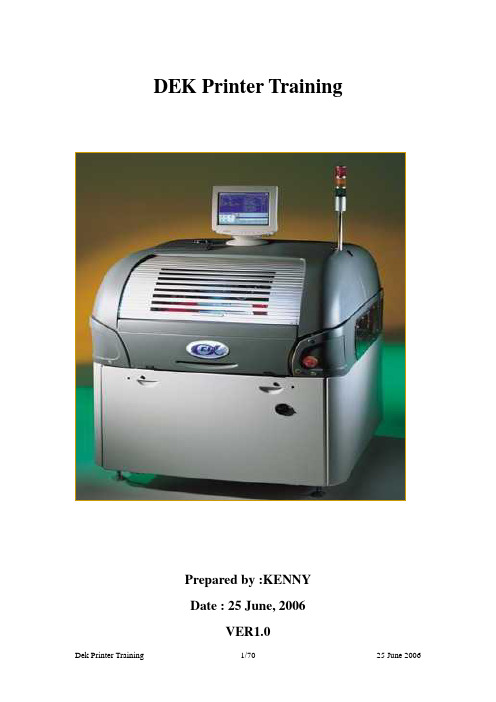
DEK Printer TrainingPrepared by :KENNYDate : 25 June, 2006VER1.01.Machine Overview机器概述DEK 710Stencil Size : 29” X 29”. If the stencil is not this size. Need to using Adapter.钢网大小: 29 寸 X 29 寸.如果不是这大小要用钢网适配器Camera: Cyber optic digital camera(Interface : IEEE1394 ,camera model is GREEN)相机用Cyber optic 数码相机(用IEEE1394连接, 相机型号 : GREEN)2XCMOS用二倍CMOS 镜头FOV=11.3 x 8.5 mm每次可照大小是11.3 x 8.5 mm15 microns per pixelFiducial Size : 0.5mm - 3.0mmConveyor type : Front Fixed , L-L,R-R,L-R,R-L(If using Right to Left, it have right feed delay time) 送板模式: 固定边在前面, 左进左出,右进右出,左进右出,右进左出(如果设定是右进左出‧,会有一延迟时间设定)PCB support : 81mm height 顶针是81mm高Setup Machine Frame Leg : 36mm & 24 mm Spanner.机器脚的板手用36mm及24mm Voltage : 230V single phase(max 10A)230伏单相电‧最大电流10安培Weight :650kg 重量650kg.Table is fixed. Stencil can adjust.抬XY固定.只可上落U,钢网可XY方向走动Screen Offset Adjust钢网走动X,Y offset : +-3 degreeX & Y正负三度X have two offset motor (Fwd & rear) X 方向有两个马达Y only have one offset motor. Y方向有一个马达Only 2 fiduical moark can setup. 只有二个MARK(PCB 2 个, 钢网2个)Board stop : Only mechnical stopper. 停板用机械气动顶住One Board detect sensor有一个看PCB的感应器Board Handling :Minimum Size 40 x 50mmMaximum Size 508 x 508mmThickness 0.2mm - 6mmMaximum Weight 1KgWarpage Up to 8mm including PCB thicknessUnderside Clearance Programmable 3mm - 42mmOperating EnvelopeTemperature 10 - 35°C (50 - 95°F)Humidity 30 - 70% Relative Humidity (non condensing)Approx. Weight 650kgApprox. Dimensions 1314mm X 1608mm X 1825mm (Machine)2.E-STOP Button & Signal Tower紧急按纽及信号灯3.PCB Clamping & System Switch 夹板刀和开机按纽PCB clamping is very SHAPE(0.1mm Thickness). Please take care.夹板刀十分锋利(0.1mm厚)!请小心4.Left & Right Toggle Button左右两按纽控制Left & Right Toggle Button are using in Diagnostic Mode.左右两按纽控制在诊断模式用5.Power up machine.开机的次序3Check Air Pressure. Normal is 0.5Bar – 0.6Bara. If Lower than 0.3Bar will have pressure too low alarm.检查气压,正常在 0.5Bar 至 0.6 Bar.如果少于0.3 Bar 会有气压过低的报警机器开不了的3Measure the AC input power is within 230V +/- 10%. Power Consumption Max 10A.检查电源在230 伏正负百分之十内.最大电流10安培3Release E-stop Button.放开紧急停止按纽3Turn on the Main Power Switch.At Machine Front Right Middle Position. 打开总电开关在机器前面右中位置3Computer will automatic Turn on. 计算机会自动开机3Please make sure the Under screen cleaner at the Front Home position.If not, I will have an Screen Cleaner out of position Alarm要把擦网纸的部分拉到最前面原点的位置o不然就会出擦网纸超出位置3Take out all Table’s tooling support pins.先把所有放在的顶针取出来3After computer boot up , it will automatic start the DEK Printer Software.当计算机开了!自动会启动DEK Printer应用程序.然后出现以下图像It will do Dongle Initialised & Vision System initialised.先启动加密狗及相机初始化If Dongle Initialised Fail, please check the USB Key & Flash disk. 如果加密狗初始失败,先检查一下加密锁及U盘有没有弄松If Vision System initialized, Please check the IEEE1394 cable to Camera & PC. 如果相机初始化失败,先检查一下IEEE1394的线有没有弄松3Press System power Blue Button. It will Perform Reference Position按蓝色的按纽,自动回到原点!3Dongle initialized3Vision system unit3Squeegees(go to front & rear squeegees home sensor)3Rising table(go to table home sensor)3Camera(go to X & Y home sensors)3Print carriage(go to print carriage home sensor)3Screen changer(X fwd , X rear & Y offset motor home position)3Rail to board width(go to rail home sensor at 508mm)3Tooling(go to lifter table home sensor)6.LOAD PRODUCT 运行程序7.SETUP MENU设定菜单WORK PARAMETER网络参数9.OPTION PARAMETER选择参数11.PERFORMANCE PARAMETER施行参数13.CREATE PRODUCT MENU建立产品14.TOOLING顶板工具Tooling Type = MAGNETIC 顶针一般都用磁铁的Board Stop X = Board Length板长 / 2 Board Stop Y = Board Width 板宽* 2/3 Setup ToolingUnder Clearance 板底的空间高度点Transport Height送板高度点Contact Height印刷板高度点Board Clamp板会夹紧点VISION HEIGHT 位置会走到看MARK 点的高度右进左出方向15.SETUP CONSUMABLES设定消耗品Select Blue Cleaner.Setup Wet Clean, Dry clean & Vacuum Clean(Max 6 sweep) 设定湿擦,干擦及真空.最多六个16.SETUP SQUEEGES设定刮刀17.SCREEN SETUP钢网类别ADJUSTMENTS AND SETTINGS Screen Depth AdjusterThe screen depth adjuster has two scales as follows:The rear of stencil to front of image scale, marked on the top of the screen depth adjuster, can be used for either centre justified or front justified stencils. The scale has both imperial and metric units as follows:•Metric - 150mm to 650mm •Imperial - 6” to 26”When using this scale the screen depth adjuster is set to the rear of stencil to front of image value. The figure below shows this measurement for both centre and front justified stencilsFigure 12-3 Rear of Stencil to Front of Image MeasurementIf the Screen is Center justified image,use Right Hand Side Marker Put the screen location. Position must the PCB width.放钢网的时侯要注意!中间开孔要看右手边!位置定了是PCB的宽度If the Screen is Edge justified image, Use Right Hand Side Marker Put the screen location. Position must the distance from Front Stencil to Front Image. 放钢网的时侯要注意!钢网边开孔的要看右手边!位置定了是钢网边开孔的长度.18.SPC SETUP统计设定19.LOAD BOARD送PCB板****Must select Auto Board.一定要用自动送PCB板20.SETUP FIDUCIAL设定MARK点.21.CONFIRM ALIGN确定校正22.Print Board & Unload Board印PCB板及送PCB板走23.RISING TABLE CHANGING PRINT POSITION更改印刷高度Go to Diagnostic Mode.一定要在诊断模式24.Squeegee print height calibration(In Diagnostic menu)•Select Calib Machine menu•Select Pressure•Select Continue•Select Step up /Step down to adjust the squeegee pressure•It will setup the Front & Rear Squeegee pressure.DEK印刷机调机教材1、正确了解程序中的每一参数在生产过程中,我们在做新程序的过程中,目前的做法是在一个老的程序的基础上进行“修改”而获得我们所需要的程序,尽管如此,我们还是有必要了解在SETUP状态下EDIT菜单中各项参数的含义和使用、调整方法。
DEK教材

Dek Infinity Training 教材
3.1 開關機流程 3.1 .1 開機流程
第三章 基本操作
打開機器的主電源
,讓電腦運作,直到開起 DEK 的畫面
當看到畫面會問你 Press SYSTEM Switch To Initialize Printer or Select Diagnostics or Load Data
公司所制定的 SOP 放制)。但是有個一地方不能放頂 Pin,也就是進板方向 PCB 板右邊板寬的
2/3 處下方不能有頂 Pin,因若放在正常生產中將被 Sensor 所感應,將影響正常生產。
3.3 生產輔助操作
3.3.1 換清潔紙
更換擦拭紙紙的方式則是先將鋼板取出,再將擦拭機構前方的卷紙軸拿起,將已用過之擦拭
Dek Infinity Training 教材
在主畫面
內有一
個 CLOSE SYSTEM
,按下去後會出現
若
選擇右邊的 no,就會跳回主畫面,若選擇左邊的 yes 電腦就會執行關機動作,一直到出 現 It is now safe to turn off your computer 的時候,視窗內會有一個 Rest 若按下去會重新
DEK SSMMDD PPllaacceemmeenntt SSyysstteemm
Dek Infinity Training 教材
距離較遠的,放在後刮刀,也就是面對機台裏面的位置,螺絲距離較近的,放在前刮刀
3.2.4:調整頂 Pin
在 Main Menu 中 Open Cover(F2)
中
出現 Change Screen(F2)、Board Clamps(F3)、Prime Paper(F5)、Prime Solvent(F6)、Exit(F8)
DEK基本操作说明教学资料

D E K基本操作说明DEK 操作说明一:机器安全标志这章主要介绍DEK机器内部的各个安全标志、ESD防范标志等。
它们都处于机器内部或者外部比较显眼的地方。
1 警告和注意具有黄色的“WARNING,CAUTION,DANGER”字样的标签。
WARNING标志着需要操作人员或者维护人员注意可能发生的危险,这在机器内部或者是机器执行某些功能的时候会发生。
如上图所示的组合警告标签,表示操作人员或者维修人员需要参考技术手册再执行操作。
下面的表格列出DEK印刷机所用警示标识及其相应的含义。
警告:表示可能存在着隐蔽的危险警告:表示靠近锋利的边界会造成人身体伤害警告:表示所接触到的物资会有刺激性的化学伤害。
警告:表示所接触到的物资可能会燃烧警告:表示附近有移动的部件,小心不要碰到警告:表示附近有放射性的物资或者射线警告:表示高压力可能会造成伤害警告:表示附近可能有高电压,有被电击的危险警告:表示附近或者表面有发热的物体,防止烫伤2 紧急处理DEK虽然有如1所示的警告和安全标示,但仍然会有不正当操作的情况出现而出现紧急故障或者伤害,为此,DEK提供了两个安全紧急按钮(E-stop)。
每个紧急按钮都能使机器急停,从而避免伤害。
如图所示,在机器前台的两端都有红色的按钮就是E-stop。
图1 紧急按钮位置二机器概述1如图所示为机器外部概貌①机器控制屏幕(Main Control Screen)②两侧的控制按钮 (Two Button Control)③小鼠标(Mouse Trackball)④键盘(Keyboard)⑤系统启动按钮(System Button)⑥红色紧急按钮(Emergency Stop Button,E-stop)⑦主电源开关(Main Isolator)⑧印刷监控灯(Paste Roll Lamp)⑨机器状态灯(Tricoloured Beacon)2 机器控制屏幕的两种显示方式,如图所示Type1①印刷标题栏(Printe Title)②制程参数窗口(ProcessParameter)③消息提示栏(Message Prompt)④主菜单(Main Menu)⑤视频窗口(Vision Data)⑥警告消息窗口(WarningMessage)⑦印刷状态窗口(Printer Status) Type2①制程参数窗口(ProcessParameter)②机器参数窗口(MachineParameter)③消息提示栏(Message Prompt)④主菜单(Main Menu)⑤视频窗口(Vision Data)⑥警告消息窗口(WarningMessage)⑦印刷状态窗口(Printer Status)⑧印刷标题栏(Printe Title)这两种方式可以通过Zoom in或者Zoom out来转换。
DEK基本操作说明
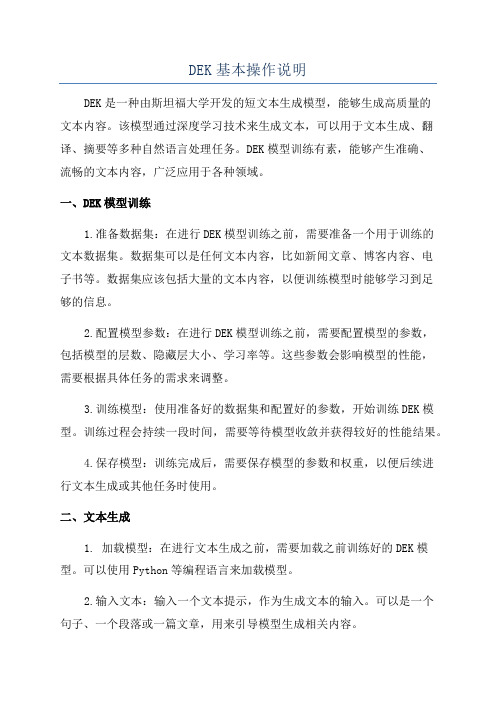
DEK基本操作说明DEK是一种由斯坦福大学开发的短文本生成模型,能够生成高质量的文本内容。
该模型通过深度学习技术来生成文本,可以用于文本生成、翻译、摘要等多种自然语言处理任务。
DEK模型训练有素,能够产生准确、流畅的文本内容,广泛应用于各种领域。
一、DEK模型训练1.准备数据集:在进行DEK模型训练之前,需要准备一个用于训练的文本数据集。
数据集可以是任何文本内容,比如新闻文章、博客内容、电子书等。
数据集应该包括大量的文本内容,以便训练模型时能够学习到足够的信息。
2.配置模型参数:在进行DEK模型训练之前,需要配置模型的参数,包括模型的层数、隐藏层大小、学习率等。
这些参数会影响模型的性能,需要根据具体任务的需求来调整。
3.训练模型:使用准备好的数据集和配置好的参数,开始训练DEK模型。
训练过程会持续一段时间,需要等待模型收敛并获得较好的性能结果。
4.保存模型:训练完成后,需要保存模型的参数和权重,以便后续进行文本生成或其他任务时使用。
二、文本生成1. 加载模型:在进行文本生成之前,需要加载之前训练好的DEK模型。
可以使用Python等编程语言来加载模型。
2.输入文本:输入一个文本提示,作为生成文本的输入。
可以是一个句子、一个段落或一篇文章,用来引导模型生成相关内容。
3.生成文本:调用加载的模型进行文本生成,根据输入文本生成相应的文本内容。
DEK模型会自动学习输入文本的语义和风格,并生成符合输入文本风格的内容。
4.输出结果:将生成的文本内容输出到屏幕、文件等,查看生成的文本内容。
可以根据需要对生成的文本内容进行进一步处理,比如摘要、翻译等。
三、调参优化1.调整模型参数:根据实际任务需求和数据情况,可以调整模型的参数来优化模型性能。
比如增加模型的层数、调整学习率等。
2.增加数据量:增加训练数据量可以提升模型的泛化能力,使模型在生成文本时更加准确。
3. Fine-tuning:对已训练好的模型进行Fine-tuning可以进一步提升模型性能,使其适应特定任务的需求。
DEK印刷机操作培训教材课件

•19
•DEK印刷机操作培训教材
•20
•DEK印刷机操作培训教材
•21
•DEK印刷机操作培训教材
•22
•DEK印刷机操作培训教材
•23
•DEK印刷机操作培训教材
•24
•DEK印刷机操作培训教材
•25
•DEK印刷机操作培训教材
•26
•DEK印刷机操作培训教材
•27
•DEK印刷机操作培训教材
•10
•DEK印刷机操作培训教材
•11
•DEK印刷机操作培训教材
•12
•DEK印刷机操作培训教材
•13
•DEK印刷机操作培训教材
•14
•DEK印刷机操作培训教材•5•DEK印刷机操作培训教材
•16
•DEK印刷机操作培训教材
•17
•DEK印刷机操作培训教材
•18
•DEK印刷机操作培训教材
•28
•DEK印刷机操作培训教材
•1
•DEK印刷机操作培训教材
•2
•DEK印刷机操作培训教材
•3
•DEK印刷机操作培训教材
•4
•DEK印刷机操作培训教材
•5
•DEK印刷机操作培训教材
•6
•DEK印刷机操作培训教材
•7
•DEK印刷机操作培训教材
•8
•DEK印刷机操作培训教材
•9
•DEK印刷机操作培训教材
DEK 265GSX印刷机培训教材 (2)

DEK 265GSX印刷机培训教材目录第一部分基础部分一.概述二.开机三.屏幕显示四.生产程序的调用五.钢网的安装与拆卸六.支撑顶针的设置七.刮刀的安装八.自动清网系统的设置及消耗品的更换第二部分视觉系统一.基准点的类型二.基准点的认识三.注意事项第三部分维护和保养一.维护二.保养第一部分.基础知识一.概述DEK印刷机是由英国DEK公司制造生产的,印刷机的主要参数为PCB 尺寸:45×45mm~510×508mm、PCB厚度为:0.4~6mm、印刷速度:2~150mm/s、印刷压力:0~20Kg、Cycle time:10s。
机器配置:温度控制单元(TCU)、自动擦网系统(Wipe system)、真空单元、自动轨道调节、2D检查(horizon现可用)、SPC数据收集。
相关特性:pcb板一段式传送、夹板式定位,真空泵外置,视觉系统的camera 由直流马达驱动,通过移动钢网来进行视觉校正。
二.开机1.首先检查机器内是否有异物,确保各运动部位间畅通无阻。
2.打开机器右下方的主电源开关。
3.等待机器显示屏出现“Press System button to Initialize”。
4.按绿色的“System”按键。
三.屏幕显示按“System”按键后,机器的每个回转轴会依次初始化(按照机器最后调用的程序参数),随后显示主菜单屏幕。
主菜单包括以下四部分:1.日期和时间2。
主控制屏幕3。
信息提示栏4。
菜单栏(图表1)其中1~3项的内容仅是显示,不能直接修改。
第4项的菜单栏各对应不同的(图表1)四.生产程序的调用1.在主菜单屏幕下按F6---Setup(设置) (图表1),菜单栏会出现新的菜单。
(图表2)3.用Left(左)、Right(右)、Up(上)、Down(下)键(各对应F4~F7),选择一个待生产的文件。
4.按F1---Load完成。
5.然后机器会根据程序的参数进行初始化。
五.钢网的安装与拆卸1.在主菜单屏幕下按F6---Setup (图表1)。
DEK印刷机高级培训教材

DEK印刷机高级培训教材目录1.、DEK机相关软件知识一、基本电脑操作:1、BIOS ——软件2、CMOS——硬件3、电池——提供RAM电源4、基本DOS文件 MSDOS.SYS、IO.SYS、5、SYS指令的用法6、AUTOEXEC.BAT/CONFIG.SYS7、F5/F8键的使用8、软件版本如AUTOEXEC.BAT内RR210019、硬盘更换需将大硬盘分区---------目前市场上所有硬盘都是1G以上10、病毒------设备使用过程要控制软盘使用,防止病毒11、DOS COMMAND二、DEK 相关265文件1、软件安装时提供的文件DOS4SW.EXEVIS022。
SAVVIS0213。
SAVSDRCONF。
CFGCFGSDR。
EXESDR140。
EXE2、调校和LOAD时生成的文件TRACE。
DATBAUDRATE。
TXTCALIB。
CALLOCATION。
DATFIDUCIAL。
DATTHETA。
DATVIDEOXY。
DATOFFSET。
DATPRESSURE。
DAT3、丝印机其它条件生成的文件MANINF。
DATMANINT。
DATSPC。
CFGCONF170。
CFGEVENT。
DATLOCAL。
LPFTEMP。
LPF三、相关文件功能DOS4GW.EXE DOS扩展软件因为265运行在保护模式,它使应用软件直接进入更多内存(MEMORY). VIS0213.SAV这一二位码文件用来和VISION卡作用,它用在2.09以上软件版本.SDRCONF.CFG是ASCII文件,被用来配置HOSTS连接.CFGSDR.EXE它利用上文件配置HOST连接SDR140.EXE它在开机是被AUTOEXEC.BAT调用,将驱动程序装入TSR内存用作串行连接.BAUDRATE.TXT是DOWNLOAD MINT时产生的一个文本文件,它决定265与MINT连接速度.CALIB.CAL本文件产生于265CALIBRATE 过程中,它给出识别点间距,第一识别点原点,PCB和钢网上识别点数量,所有这些信息被写在DEK软件,每次调校时使用。
DEK infinity 培教材

DEK infinity 培教材DEKDEK INFINITY 培训教材DEK机器由工业PC电脑作为主控,其操作系统和应用软件都存放在电脑硬盘中,其中C盘安装WINDOWS系统,D盘DEK机的应用软件。
DEK INFINITY 软件的的安装大致过程如下(具体安装过程中会有详细的提示):安装之前,用软盘备份CONFIG.CFG及CONFIG.TXT文件,先用SP06安装盘安装Windows软件及DEK应用软件,最后用SP04安装盘安装DEK补丁程序。
步骤如下:1、备份CONFIG.CFG 及CONFIG.TXT文件。
2、安装Windows及DEK SOFTWARE 06(SP06安装盘) 。
3、拷贝回备份的CONFIG.CFG 及CONFIG.TXT文件。
4、设置触摸屏的中心位置。
5、中断控制程序。
6、安装06版本的补丁程序SP04(SP04安装盘)。
其中C盘安装的是WINDOWS系统,D盘安装的是DEK印刷机的应用软件。
DEK机在以下几个方面进行了安全设计方面的考虑:, EMERGENCE STOP, 保险和自动跳断开关, 印刷头支撑, PRINT CARRIAGE BRAKEPRINT CARRIAGE 刹车机构当马达断电时开始起作用,以保证丝印头抬起时PRINT CARRIAGE不会碰装到设备后部机架。
工作原理:如图所示,马达轴通过键连接带动FRICTION-PLATE 转动,当电磁铁断电时,弹簧推动压力片和摩擦片接触,并形成一定的摩擦力,由于压力片和电磁铁都是固定在机架上的,所以会阻止摩擦片转动,从而起到阻止马达转动的功能。
当电磁铁带电以后,它就能使压力片在电磁力的作用下离开摩擦片,这样摩擦轮就能自由的跟随马达转动。
.RISING TABLE BRAKERISING TABLE 刹车部分工作原理:工作时电磁线圈带电,将ARMATURE PLATE 吸住,用键槽固定在丝杆上的摩擦片放松,丝杆可转动,当开盖、断电是电磁贴断电,弹簧会将ARMATURE PLATE推上和摩擦轮压紧,由于AMMATURE PLATE用螺丝固定在机座上,它不能随丝杆转动,所以这时TABLE不会因为重力等原因往下掉。
DEK印刷机培训教程

DEK印刷机培训教程2010.6.25目录1安全注意事项………………………………………………………1-2页2开机………………………………………………………………………….3页3程序的调用………………………………………………………………3-7页4印刷机程序制作……………………………………………………….7页4.1新产品建立……………………………………………………………...7-9页4.2程序参数界面设置………………………………………………………9页4.2.1.支撑……………………………………………………………………9页4.2.2.耗材选项………………………………………………………………10页4.2.3.刮刀……………………………………………………………………12页4.2.4.钢网……………………………………………………………………13页4.2.5.基准点…………………………………………………………………13页4.2.6.2D检测………………………………………………………………..17页4.2.7.基板限定数……………………………………………………………23页5关机………………………………………………………………………..22-24页6耗材的更换………………………………………………………………..24页6.1,网板擦拭纸的更换……………………………………………………..25页6.2,网板清洗液的添加……………………………………………………..28页7设备异常处理……………………………………………..28页1、安全注意事项: (3)1.1、接触焊锡膏时应佩戴手套 (3)1.2、取放刮刀时,避免刀锋划 (3)1.3、手动移动设备内各部件时, (3)1.4、手动移动设备时,必须确认 (4)1.6、设备使用中如果发生非正常 (4)2 开机 (5)1、安全注意事项:1.1、接触焊锡膏时应佩戴手套如果焊锡膏接触皮肤,应立即用水冲洗.1.2、取放刮刀时,避免刀锋划过皮肤,防止划伤身体。
DEK印刷机基础知识

DEK 全自动钢网印刷机操作指导书一、流程图二、流程说明001 开机001a 确保机器里面没有异物。
001b 打开压缩空气,顺时针旋转前面右下脚主电源开关,打开电源。
机器开始引导,待显示器上显示“PRESS SYSTEM BUTTON TO INITIALISE”时,按绿色的〈STSTEM〉键,机器开始初始化,显示器信息提示条中显示当时机器正在做什么。
直到显示器下面一排绿色的功能菜单显示出来。
002 调生产程序按〈SET UP〉(显示的功能键和显示器下面以及键盘上功能键F1-F8一一对应),弹出〈SET UP 〉子功能,按〈LOAD DATA〉通过用〈UP〉〈DOWN〉〈LIFT〉〈RIGHT〉或箭头键选择所需板的文件名,然后按〈LOAD〉功能键。
003 检查参数因为刮刀的材料和新旧程度的不同,以及板长度的不同所需的刮刀压力也不同,每次调用程序后要检查刮刀压力,并根据印刷情况做相应的调整。
004 设置顶针使用FORMFLEX设置顶针,先将刮刀,钢网拆下,将RESET按钮按住直至所有的顶针降下;将FORMFLEXSETUP PLATE 放在当前要用钢网的中心,先将中间手锁锁住,再将两边手锁锁住,装上钢网;按STEP 直至TABLE上升至PRINT高度,按一下机器前盖上的操作按钮等大约100秒左右,按钮旁的气压显示计的颜色由白转绿后,确认顶针升起后按EXIT退出;将钢网退出,拆下SETUP PLATE。
(适用于INFINITY)使用AUTOFLEX,如果是单面板,机器根据板的尺寸自动设置,如果是印双面板则需要根据PCB胶片上元件的位置,从软件操作界面进入CHANGE TOOLING ,CHANGE AUTOFLEX ,通过选择LOWER或RAISE 将可能顶到元件的顶针消去。
(适用与GSX/GS)005更换刮刀及做刮刀高度校准按〈SETUP SQUEEGEE〉/〈CHANGE SQUEEGEE〉根据提示信息,打开盖子,先安装后片刮刀,再安装前片刮刀,拧紧螺丝并检查两片刮刀要横着水平,两刮刀竖着要平行。
DEK印刷机操作培训教材(课堂PPT)

• 按Change Tooling
Mode Load Edit
Setup
Data Data Squeegee
• 按Open Cover
Change Screen
Change Tooling
Change Exit Language
Adjust Open Home Cover Cleaner
BOARD CLAMPS
•按Exit ,退回主菜单
CHANGE SCREEN
BOARD CLAMPS
PRIME PAPER
PRIME SOLVENT
PRIME PAPER
PRIME SOLVENT
maint
Exit Exit
11
换顶针(1)
• 在主画面面,按Setup
Run Open Paste Clean Adjust Setup monitor maint
板时间). • Front Print Speed前印刷速度 • Rear Print Speed后印刷速度
5
主画面的识別(3)
• Front Pressure 前刮刀压力 • Rear Pressure 后刮刀压力 • Separation Speed 分离速度 • Clean 1 Count Rate:4/10 • 清洁频率为每刷十块 PCB擦一次钢网,現在已刷了
• 关上前盖
• 按亮‘系统键’
maint Exit
14
加锡膏(2)
• 按Continue
DEK培训教材
注
操
意
作
事
项
Rev: A0
1
操作
2
操作
•主画面的识別
DEK中级培训

Rail to Table Height
• • • • • • • • • • • • • 1:In Diagnostics select Rising Table module. 2:Select Home Rising Table and Exit Rising Table module. 3:Select Rail System Module. 4:Select Home Rail Width.` 5:Select Adjust Rail Width
4.選擇Option 2 機器開始自動安裝軟体.
5.Select Next
6.自動RUN GHOST安裝軟体. 7.安裝完成后,自動重啟. 8.機器重啟后會讓我們插入一張A盤
9 .可不插入軟碟,Select CANCEL 10.DEKSYSTEM啟動完成后開始初始化. • 初始化完成後,若無 CLEAN SCREEN這項功能, 初始化完成後, 這項功能, 這項功能 請按如下步驟添加: 請按如下步驟添加: • 1.Press Maint.(F8) • 2.Press Set Prefs(F5) • 3.Press F10 • 4.輸入Clean on • 5.Press Exit (F8) • 6.Press Exit (F8) • 然後關機重新啓動即可。 然後關機重新啓動即可。
Jog Buttons
Select Set Reference Position and select Run Diagnost.
Setting Print Height
• • • • • • • • 1:Select Diagnostics 2:Select Screen Change. 3:Select 鎖定 Screen 4:Selct Camera Axes 5:Select Home Camera X Axis 6:Select Home camera Y Axis 7:Select Rising Table 8:Select Home Rising Table 9:Select Set Reference Print Height, the rising table
- 1、下载文档前请自行甄别文档内容的完整性,平台不提供额外的编辑、内容补充、找答案等附加服务。
- 2、"仅部分预览"的文档,不可在线预览部分如存在完整性等问题,可反馈申请退款(可完整预览的文档不适用该条件!)。
- 3、如文档侵犯您的权益,请联系客服反馈,我们会尽快为您处理(人工客服工作时间:9:00-18:30)。
DEK PRINTER的外观及内部结构介绍第一部分:DEK PRINTER的外观介绍1,触屏显示器:可用手指触摸屏幕上的相关处以执行相应的功能。
2,JOG BUTTON:用以手动驱动执行相应的动作,当用此两键执行动作时,请注意屏幕上的提示。
3,鼠标触屏:用手在屏幕上移动来移动鼠标。
4,系统键:在机器开机或机器的急停键被解除后(此时屏幕上会显示SYSTEM POWER DOWN),按下此键执行机器初始化。
5,急停开关:当机器发生严重故障或遇到紧急情况时,按下此键以保护机器免受破坏。
6,静电接口7,主电源开关8,机器前盖9,锡膏滚动灯开关10,灯塔:用三种颜色标示机器当前的工作状态。
第二部分:机器内部动作机构组成介绍DEK PRINTER的动作机构主要由以下几个部分组成:1,PRINTHEAD MODULE可升降,方便维修和操作。
2,PRINT CARRIAGE MODULE用以驱动刮刀前后移动3,SQUEEGEE MODULE执行锡膏印刷功能4,CAMERA MODULE主要抓取PCB板和SCREEN 的FIDUCIAL。
5,SCREEN ALIGNMENT MODULE执行印刷前PCB板和SCREEN的校准功能。
6,RAIL MODULE执行过板和夹板功能7,RISING TABLE MODULE上升到VISION和印刷高度,8,UNDERSCREEN MODULE清洁SCREEN底部和网孔。
DEK PRINTER 的常用参数表参数说明规格1:Product Name 设定所生产机种的名称最多可由8个字母﹑符号或数字组成。
例如:850T-0042:Board Width 设定所印的PCB板的宽度min=40mm,max=510,板宽如重新设定则下列参数会自动改变:印刷范围﹑钢板清洁范围﹑Board stop在Y轴的位置及自动顶pin Y轴范围(选配)3:Board Length 设定所印的PCB板的长度min=50mm,max=510 mm,板长如重新设定则下列参数会自动改变:Board stop在X轴的位置及自动顶pin X轴范围(选配)﹑自动添加锡膏范围(选配)。
4:Board Thickness 设定板厚 min=0.2mm,max=6 mm。
板厚如被重新设定,则自动调整Vision Height 及Print Height 。
5:Print Front Limit 前刮刀冲程起点之调整机器自定为0mm,可调整其起始点位置。
min=0,max视PCB大小而定。
6:Print Rear Limit 后刮刀冲程起点之调整机器自定为0mm,可调整其起始点位置。
min=0,max视PCB大小而定。
7:Print Front Speed 设定前刮刀速度 Min=2mm/sec,max=150mm/sec 8:Print Rear Speed 设定后刮刀速度 Min=2mm/sec,max=150mm/sec 9:Front Pressure 设定前刮刀压力 min=0kg,max=20kg10:Rear Pressure 设定后刮刀压力 min=0kg,max=20kg11:Print Gap 设定印刷间隙设定PCB板与钢板在印刷时的间隙min=0mm,max=6 mm12:Seperation Speed 设定脱模时的分离速度设定PCB板与钢板在分离距离时的运动速度Min=0.1mm/s, Max=20mm/s,13:Seperation Distance 设定脱模分离距离设定PCB板与钢板的分离距离min=0mm,max=3mm14:Print Mode 设定印刷模式可设定印刷方式,例如:Print/ Print,Flood / Print 等等。
15:Print Deposits 设定印刷行程的次数 min=0,max=316:Screen Clean Mode1 设定钢版擦拭模式为1 可选择干擦﹑湿擦及真空擦等组合模式,最多至六次17:Screen Clean Rate1 设定钢版擦拭模式1的频率min=0表示不擦,max=20018:Screen Clean Mode2 设定钢版擦拭模式为2 可选择干擦﹑湿擦﹑真空擦等组合,最多至六次19:Screen Clean Rate2 设定钢版擦拭模式2的频率min=0表示不擦,max=20020:Dry clean speed 设定干擦速度 Min=10mm/s,Max=120mm/s 21:Wet clean speed 设定湿擦速度 Min=10mm/s,Max=100mm/s 22:Vac clean speed 设定真空擦速度 Min=10mm/s,Max=100mm/s 23:Front start offset 设定前方擦拭起始点 Min=0mm,Max视PCB板大小而定。
24:Rear start offset 设定后方擦拭起始点 Min=0mm,Max视PCB板大小而定。
25:Board1 fiducial type 设定PCB板上第一个Mark点的形状可选择的类型有;圆形﹑方形﹑三角形﹑十字﹑菱形及影像模组等26:Board2 fiducial type 设定PCB板上第二个Mark点的形状可选择的类型有;圆形﹑方形﹑三角形﹑十字﹑菱形及影像模组等27:Board3 fiducial type 设定PCB板上第三个Mark点的形状可选择的类型有;圆形﹑方形﹑三角形﹑十字﹑菱形及影像模组等28:Screen1 fiducial type 设定钢版上第一个Mark点的形状可选择的类型有;圆形﹑方形﹑三角形﹑十字﹑菱形及影像模组等29:Screen2 fiducial type 设定钢版上第二个Mark点的形状可选择的类型有;圆形﹑方形﹑三角形﹑十字﹑菱形及影像模组等30:Screen3 fiducial type 设定钢版上第三个Mark点的形状可选择的类型有;圆形﹑方形﹑三角形﹑十字﹑菱形及影像模组等31:Fiducial 1 X Coordinate 设定第一个Mark点的X轴坐标Min=0mm, Max=508mm 32:Fiducial 1 Y Coordinate 设定第一个Mark点的Y轴坐标Min=0mm, Max=508mm 33:Fiducial 2 X Coordinate 设定第二个Mark点的X轴坐标Min=0mm, Max=508mm 34:Fiducial 2 Y Coordinate 设定第二个Mark点的Y轴坐标Min=0mm, Max=508mm 35:Fiducial 3 X Coordinate设定第三个Mark点的X轴坐标Min=0mm, Max=508mm 36:Fiducial 3 Y Coordinate 设定第三个Mark点的Y轴坐标Min=0mm, Max=508mm37:Forward X offset 补偿前行程的X方向视觉差刮刀由后向前运动时,调整在X方向的印刷偏位(Max=!1mm)38:Forward Y offset 补偿前行程的Y方向视觉差刮刀由后向前运动时,调整在Y方向的印刷偏位(Max=!1mm)39:Forward K offset 补偿前行程的角度视觉刮刀由后向前运动时,调整在角度的差印刷偏位40:Reverse X offset 补偿后行程的X方向视觉差刮刀由前向后运动时,调整在X方向的印刷偏位(Max=!1mm)41: Reverse Y offset 补偿后行程的Y方向视觉差刮刀由前向后前运动时,调整在Y方向的印刷偏位(Max=!1mm)42: Reverse K offset 补偿前行程的角度视觉差刮刀由前向后运动时,调整在角度的印刷偏位43:Screen X forward 调整钢板X轴前方的Actuator 此参数为编写程式Learn Fiducial后,电脑自动计算出的值,在编写程式前请先归零44: Screen X rear 调整钢板X轴后方的Actuator 此参数为编写程式Learn Fiducial后,电脑自动计算出的值,在编写程式前请先归零45:Screen Y axis 调整钢版Y轴 Actuator 此参数为编写程式Learn Fiducial后,电脑自动计算出的值,在编写程式前请先归零46:Alignment mode 选择对位模式可设定由2个或3个Mark点对位47:Tooling type 设定PCB板的支撑方式可选择:Autoflex自动顶板﹑Vacuum真空支撑﹑Magnetic磁铁式支撑方式48:Right feed delay 右侧进板迟滞时间在右侧进板时必须设定,一般为0.2—0.3secDEK PRINTER的常用操作第一部分:一些常见指令含义Abort:按下该键得重新初始化机器,或忽略当前提示。
Retry: 按下该键重新检查错误的情况。
Recover: 按下该键立即继续其操作,该功能模组回到他们的原点位置,并不用重新初始化整个机器,若出现该提示,该项为首选。
Diagnostics(Diagnos): 按下该键进入诊断,为进一步研究该问题。
Head: 按下该键允许升头操作,进入印刷头下面。
Continue: 按下该键继续进行当前的操作。
Fiducial Setup: 按下该键,设置基准点。
Maint.(Maintenance): 进行保养或维修。
第二部分:常用操作下载生产程序1:按下SETUP2:按下LOAD DATA3:利用LEFT/RIGHT/UP/DOWN键,选择所需生产文档4:按下LOAD5:按下EXIT6:按下EXIT换钢板1:按下SETUP2:按下CHANGE SCREEN3:打开机器前盖4:更换钢板5:放下机器前盖6:按下SYSTEM键7:按下CHANGE SCREEN安装顶PIN1,按下SET UP2,按下CHANGE TOOLING(因机器的类型不同而有细微差别,故以下略)加锡膏1:按下PASTE LOAD2:按下MANUAL LOAD3:打开机器前盖4:加锡膏5:放下机器前盖6:按下SYSTEM7:按下CONTINUE8:按下EXIT安装刮刀1:按下SETUP2:按下SETUP SQUEEGEE3:打开机器前盖4:安装后刮刀,用手拧紧螺丝。
5:安装前刮刀,用手拧紧螺丝。
6:放下机器前盖。
7:按下SYSTEM8:按下CONTINUE9:按下EXIT10:按下EXIT作刮刀高度校正1,按下SETUP2,按下SETUP SQUEEGEE3,按下CALIBRAT HEIGHT4,按下CONTINUE(其自动完成校正)或手动校正:a: 选Front squeegeeb: 用up或 down校正前刮刀c: 选Rear squeegeed: 用up或 down校正后刮刀e: 选save5,按下EXIT编写生产程式1,按下SETUP /EDIT DATA进入编辑参数画面,设置各个生产参数(请将Forward X Offset 至Screen Y Axis这九项参数归为零)2,按下SA VE /EXIT。
